Ibland står en datoranvändare inför problemet med att lokalisera skannade dokument eller böcker. Till exempel är den elektroniska versionen av tidningen, som består av 90 sidor, helt på engelska. Manuell översättning av hela tidningen tar mycket ledig tid, medan det tar några minuter för en internettjänst.
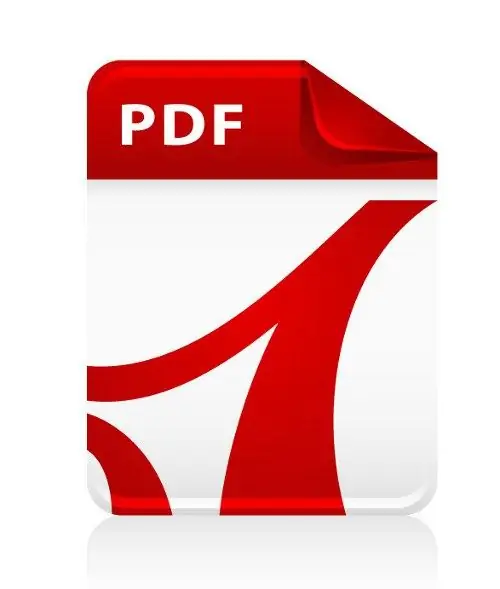
Instruktioner
Steg 1
Metoden som beskrivs nedan för att översätta ett stort antal skannade sidor från ett språk till ett annat är att använda två tjänster: publicera elektroniska versioner av dokument på Internet och översätta dem på en speciell webbplats. Först och främst måste du ha själva den elektroniska dokumentfilen på din dator eller känna till länken till den resurs som den kopierades från.
Steg 2
Starta nu din webbläsare om du inte har gjort det och kopiera följande länk (kortkommando Ctrl + C) eller klicka på den https://viewer.zoho.com/Upload.jsp. Om du kopierade länken - klicka i huvudwebbläsarfönstret på toppmenyn "Arkiv" och välj "Ny flik". Placera markören i ett tomt fält i adressfältet, tryck på Ctrl + V och tryck på Enter.
Steg 3
På sidan som har laddats visas ett formulär för att ladda upp pdf-filer framför dig. Klicka på knappen Bläddra bredvid Välj en fil. En filöppnad dialogruta visas i fönstret som öppnas. Hitta den elektroniska dokumentfilen, välj den och tryck på Enter-tangenten eller klicka på "Öppna" -knappen.
Steg 4
Markera sedan rutan bredvid Publicera detta dokument och välj den tid under vilken filen du laddade ner kommer att finnas tillgänglig. Som ett exempel använde vi boken "Laurie the Gun Trader" och valde en hållbarhetstid på ett år. Klicka på Visa-knappen och vänta tills nedladdningsprocessen är klar.
Steg 5
När du har laddat ner filen kopierar du länken från adressfältet, den ser ut så här https://viewer.zoho.com/docs/xbHaFf. Gå nu till Googles textöversättningstjänst.
Steg 6
Gå till följande länk translate.google.com och placera länken i det tomma fältet till vänster, glöm inte att ange översättningsriktningen. Tryck sedan på Enter för att visa översättningen.






